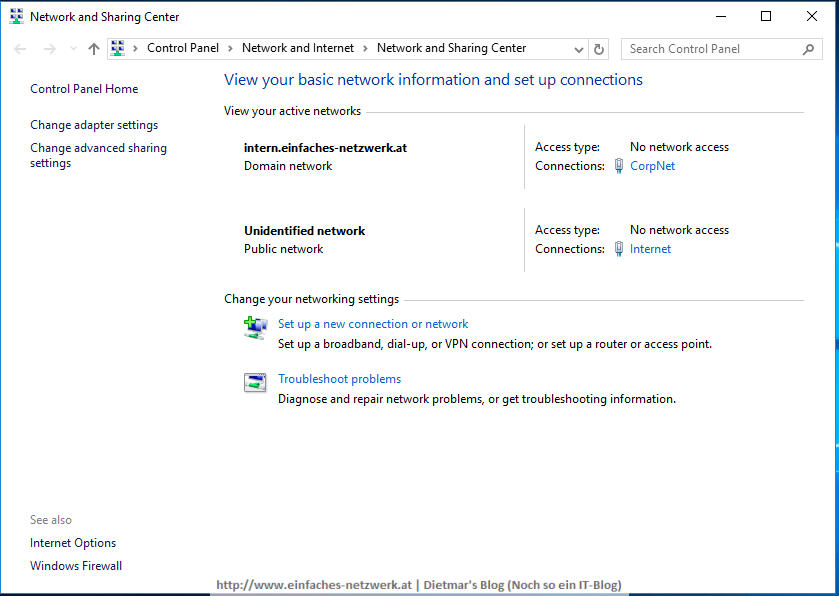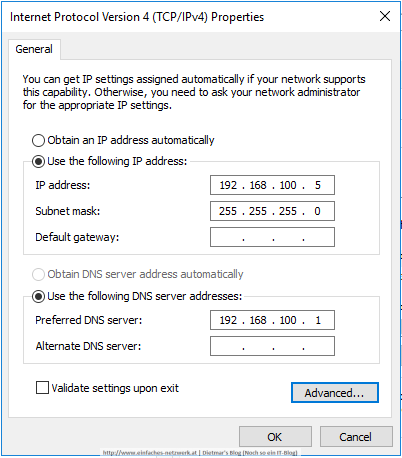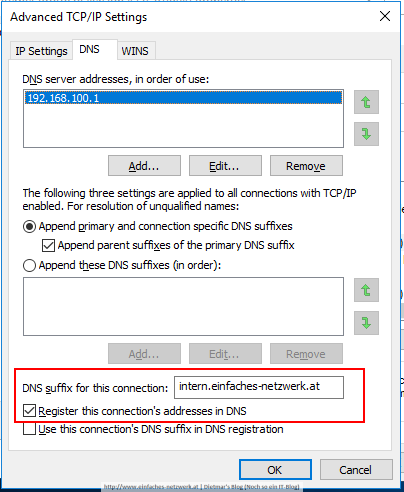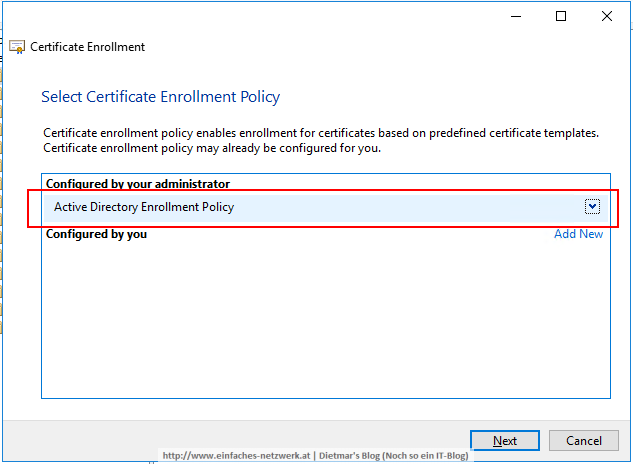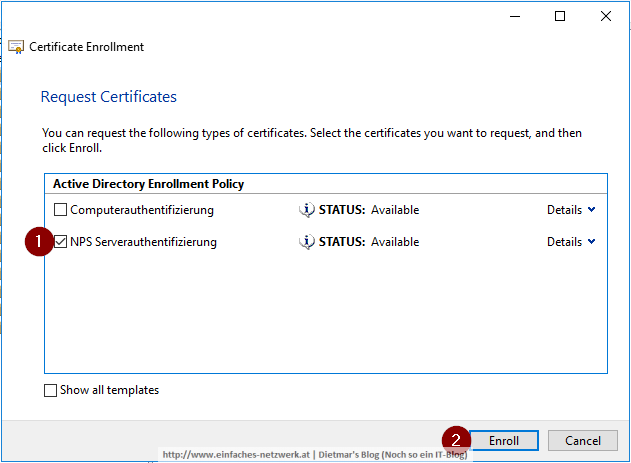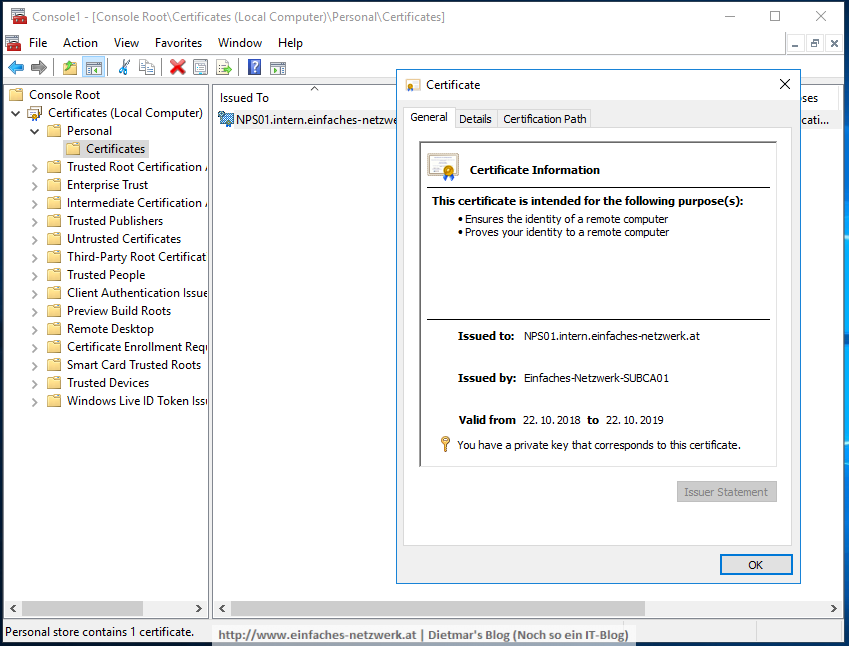In Teil 1 dieser Serie habe ich die Infrastruktur für mein Always On VPN-Lab vorgestellt. Anschließend habe ich in Teil 2 die automatische Registrierung der Computer- und VPN Benutzerzertifikate mittels Gruppenrichtlinien konfiguriert, die empfohlenen AD-Gruppen und Zertifikatsvorlagen erstellt. Das Zertifikat für NPS Serverauthentifizierung, das IKEv2-Zertifikat und das SSL-Zertifikat für SSTP am VPN Server habe ich in Teil 3 installiert. In Teil 4 habe ich den Remote Access Server für Always on VPN installiert und konfiguriert. Jetzt werde ich den NPS Server installieren und konfigurieren.
Network Policy and Access Services installieren
- Als Administrator an NPS01 anmelden
- Manage > Add Roles and Features
- Add Roles and Featues Wizard
- Roles: Network Policy and Access Services > Add Features > Next
- Before You Begin > Next
- Installation Type: Role-based installation > Next
- Server Selection
- Select a server from the server pool: NPS01.intern.einfaches-netzwerk.at > Next
- Server Roles: Network Policy and Access Services > Next
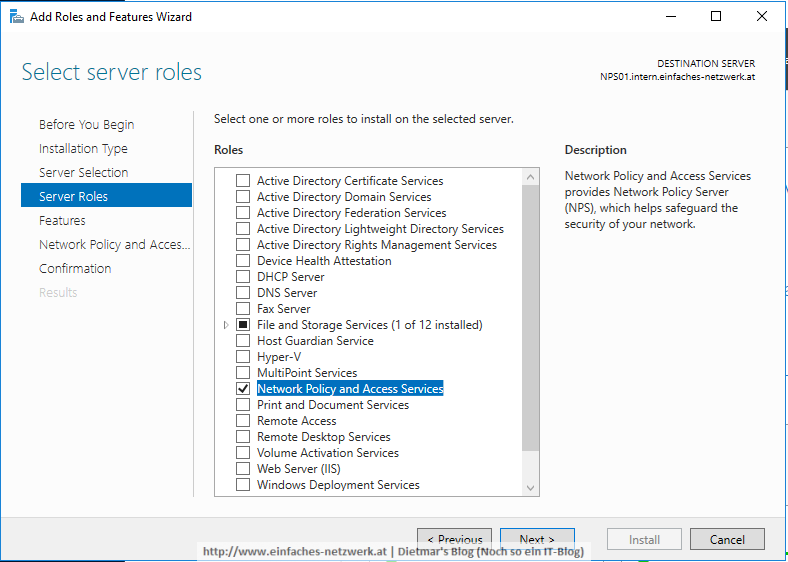
- Features > Next
- Network Policy and Access Services > Next
- Confirmation > Install
- Results > Close